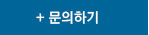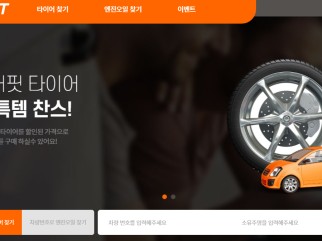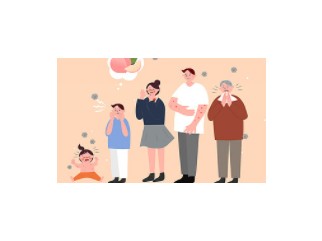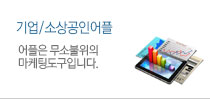친목/커뮤니티 | 유명인과 일반인의 동영상 소통 어플
페이지 정보
작성자 최고관리자 작성일23-06-22 17:28 조회8,128회 댓글0건본문



◆ 유명인과 일반인의 소통 어플 ◆
A. 사용자앱
- 앱 실행 시 스플래시 화면이 나오며 앱 사용시 필요한 권한을 동의
- 스플래시 화면이 2.5초간 표시된 후 메인화면으로 이동
- 메인화면에는 알림 내역 버튼, 검색버튼, 새로운 멤버, 뜨거운 멤버, 카테고리 별 멤버, 후원금액 합계, 하단 메뉴바가 표시
· 알림 내역 버튼을 터치하면 알림 내역 페이지로 이동
· 검색 버튼을 터치하면 검색 페이지로 이동
· 검색은 유명인, 태그로 검색 가능
· 검색어 입력시마다 검색 결과가 표시
- 유명인 검색 시 검색한 유명인 목록이 최대 3명 표시
- 전체 유명인 버튼 터치 시 유명인 목록 페이지로 이동
- 유명인 항목 터치 시 유명인 상세 페이지로 이동
- 유명인 검색 시 검색결과가 없을 경우 영입요청이 가능
- 태그 검색 시 가장 검색어와 비슷한 태그 결과가 일부 표시
- 전체 태그 버튼 터치 시 태그 목록 페이지로 이동
- 태그 항목 터치 시 컨텐츠 목록 페이지로 이동
- 컨텐츠 목록 페이지는 VM 컨텐츠와 Q&V 컨텐츠로 나뉘어 표시
- 컨텐츠 전체보기 터치 시 컨텐츠 목록 페이지로 이동
- 컨텐츠 항목 터치 시 컨텐츠 상세 페이지로 이동
· 멤버 프로필 사진을 터치하면 해당 유명인 상세 페이지로 이동
- 하단 메뉴 카테고리 메뉴를 터치하면 카테고리 설정 페이지로 이동
· 로그인이 되어있지 않다면 관리자 페이지에서 설정한 카테고리 순서가 표시
· 로그인이 되어 있다면 사용자가 설정한 카테고리 순서가 표시되며 순서를 사용자 임의대로 변경 가능
· 총 멤버가 10명 미만인 카테고리는 흐리게 표시되며 순서 이동을 할 수 없음
· 카테고리 순서를 변경할 경우 메인화면의 카테고리 별 멤버의 순서가 변경
· 각 카테고리 항목을 터치하면 카테고리에 소속된 유명인의 목록을 볼 수 있는 페이지로 이동
- 하단 메뉴 팔로잉 메뉴를 터치하면 팔로잉 페이지로 이동
· 팔로우 한 유명인 목록이 무한스크롤 형식으로 표시
· 팔로우 해제 가능
· 각 유명인을 터치하면 유명인 상세 페이지로 이동
- 하단 메뉴 마이페이지 메뉴를 터치하면 마이페이지로 이동
· 로그인이 되어 있지 않다면 로그인 화면이 표시
· 로그인은 카카오, 구글, 애플(아이폰만) 로 가능하며 회원가입도 동일
· 회원가입은 별도의 정보를 입력하지 않아도 터치 한번으로 가입 완료
· 로그인이 되어 있다면 마이페이지 화면이 표시
· 마이페이지 화면은 사용자 프로필사진, 이름, 본인인증 여부, 보유포인트, 서비스 진행상태, viviV 컬렉션, 정보수정, 고객센터 가 표시
- 로그인한 유저의 본인인증 여부를 표시하며 본인인증이 되어있지 않다면 멘트를 터치하여 본인인증이 가능
- 보유포인트는 Vp, Qp로 나뉘어 표시되며 ‘보유포인트’ 글자 터치 시 포인트 페이지로 이동
* 포인트 페이지는 가용포인트, 충전하기, 누적 Vp 내역, 누적 Qp 내역, 추천 링크 공유 가 표시
* 충전하기 버튼 터치 시 인앱결제 충전 페이지로 이동
* 누적 Vp 내역 버튼 터치 시 Vp 내역 페이지로 이동
* Vp 내역 페이지는 서비스 이용 중 사용, 적립한 모든 Vp의 내역이 건 별로 표시되며 무한스크롤 형식
* 전체, 사용, 적립 필터링으로 조회 가능
* 누적 Qp 내역 버튼 터치 시 Qp 내역 페이지로 이동
* Qp 내역 페이지는 서비스 이용 중 사용, 적립한 모든 Qp의 내역이 건 별로 표시되며 무한스크롤 형식
* 전체, 사용, 적립 필터링으로 조회 가능
* 추천 링크 공유 버튼 터치 시 공유 화면이 표시되며 앱 공유 링크를 전송 가능
- 서비스 진행상태는 요청, 진행, 완료로 나뉘어 표시
* 각 상태의 항목 숫자가 표시되며 확인하지 않은 신규 항목이 있을 경우 빨간 점이 표시되고 확인 시 빨간 점은 사라짐
* 각 상태를 터치하면 상태 별 페이지로 이동
* 요청 페이지는 사용자가 유명인에게 작성한 요청카드 목록이 표시
* 요청 항목은 유명인 프로필 사진, 유명인 이름, 요청타입(VM, Q&V), 요청일시, 요청 남은시간(시간, 프로그래스바) 가 표시
* 목록의 항목 터치 시 요청 상세 페이지로 이동
* 요청 상세 페이지는 요청카드 작성 내용들이 표시
* 진행 페이지는 사용자의 요청을 유명인이 승인하여 컨텐츠를 제작중인 항목 목록이 표시
* 진행 항목은 유명인 프로필 사진, 유명인 이름, 요청타입(VM, Q&V), 요청일시, 진행 남은시간(시간, 프로그래스바) 가 표시
* 목록의 항목 터치 시 진행 상세 페이지로 이동
* 진행 상세 페이지는 요청카드 작성 내용들이 표시
* 완료 페이지는 사용자의 요청을 유명인이 거절한 항목 또는 컨텐츠 제작 완료하여 전송한 항목 목록이 표시
* 완료 항목은 유명인 프로필 사진, 유명인 이름, 요청타입(VM, Q&V), 완료일시, 거절여부가 표시
* 목록의 항목 터치 시 완료 상세 페이지로 이동
* 완료 상세 페이지는 거절된 요청일 경우 요청카드 내용과 거절 사유 등이 표시되고 작업 완료된 요청일 경우 결과 컨텐츠가 표시
* 결과 컨텐츠 터치 시 재생
- viviV 컬렉션 버튼 터치 시 viviV 컬렉션 페이지로 이동
* viviV 컬렉션 페이지는 viviV 요청, 엿듣기 활성화가 표시
* viviV 요청은 본인이 요청하여 완료된 컨텐츠 목록이 표시
* viviV 요청은 VM 컨텐츠, Q&V 컨텐츠로 나뉘어 표시되며 목록이 많으면 일부만 표시되며 총 컨텐츠 개수를 터치하면 전체 목록 페이지로 이동
* 엿듣기 활성화는 Q&V 엿듣기 구매한 컨텐츠 목록이 표시
- 정보수정 버튼 터치 시 정보수정 페이지로 이동
* 정보수정 페이지는 프로필 사진, 닉네임, 이메일, 본인인증 여부, 연결된 SNS계정, 연결 가능한 SNS계정, 추천인 등록, 알림 설정, 로그아웃,
회원탈퇴가 표시
* 프로필 사진, 닉네임, 이메일은 수정이 가능
* 회원이 본인인증을 하지 않았을 경우 본인인증 버튼이 표시되며 터치 시 본인인증 페이지로 이동
* 회원이 본인인증을 완료하였다면 본인인증 버튼은 표시되지 않음
* 연결 가능한 SNS계정 항목을 터치하면 SNS연결이 가능
* 추천인 등록 버튼 터치 시 추천인 등록 페이지로 이동
* 추천인을 등록하지 않았다면 추천인 코드를 등록 가능
* 추천인 등록 시 300Qp가 지급
* 추천인을 이미 등록하였다면 등록한 추천인 정보가 표시
* 알림 설정 버튼 터치 시 알림 설정 페이지로 이동
* 알림 설정은 전체 알림 설정 및 각 항목 별 알림 설정이 가능
* 알림 설정을 Off 할 경우 푸시메시지, 메일, SMS 등이 수신되지 않음
* 로그아웃 버튼 터치 시 재확인 팝업이 표시되고 확인 버튼 터치 시 로그아웃
* 회원탈퇴 버튼 터치 시 회원탈퇴 페이지로 이동
* 회원탈퇴 이유를 작성 후 탈퇴하기 버튼 터치 시 회원 탈퇴가 완료
- 고객센터 버튼 터치 시 고객센터 페이지로 이동
* 고객센터 페이지는 이용안내, 문의하기, 문의내역, 공지사항, 회사소개, 개인정보 처리방침, 이용약관, 오픈소스 라이선스를 확인 가능
- 앱 실행 혹은 마이페이지 이동 시 본인인증이 되어있지 않다면 본인인증 유도 팝업이 표시
- 유명인 상세 페이지는 유명인 활동상태에 따라 표시되는 내용이 상이
· 기본적으로 유명인 페이지는 유명인 기본 정보, 소개 메시지, 소속사 소개 메시지, VM컨텐츠, Q&V 컨텐츠, 요청카드가 표시
· 유명인이 활동상태일 경우 전체 내용이 정상 표시
· 유명인이 휴식 상태일 경우 요청카드 작성이 불가능
· 유명인이 활동중지 상태일 경우 유명인 페이지 진입 시 블라인드 처리되어 아무 정보도 볼 수 없음
· VM, Q&V 컨텐츠는 일부 컨텐츠만 표시되며 전체보기 버튼 터치 시 각 컨텐츠 목록 페이지로 이동
· 컨텐츠가 비공개 상태일 경우는 비공개로 표시
· 컨텐츠 터치 시 컨텐츠 상세 페이지로 이동
· 요청카드는 VM, Q&V를 각자 요청 가능
· 요청카드 작성 시 유명인이 설정한 하루 요청횟수가 남아있을 경우 요청 가능
· 요청횟수가 소진되었을 경우 요청카드 버튼이 비활성화
- VM 컨텐츠 상세 페이는 영상 썸네일을 터치하면 영상이 재생
· 로그인이 되어있지 않다면 영상 재생이 불가능하고 로그인 유도 팝업이 표시
· 본인인증이 되어있지 않다면 영상 재생이 불가능하고 본인인증 유도 팝업이 표시
· 영상이 비공개 혹은 블라인드 상태라면 영상 재생 및 전체 기능을 이용할 수 없음
· 영상에 좋아요 버튼을 터치하여 좋아요 추가 가능
· 영상 공유 버튼을 터치하여 영상 링크를 공유 가능
· 댓글 버튼을 터치하여 사용자 댓글을 확인하거나 댓글을 작성할 수 있음
· 댓글 신고하기 버튼 터치 시 댓글을 신고 가능
· 만약 로그인한 사용자가 요청하여 제작된 컨텐츠일 경우 영상 다운로드가 가능
· 신고하기 버튼 터치 시 영상 컨텐츠를 신고 가능
- Q&V 상세페이지는 회원가입 후 첫 진입 시 엿듣기 구매에 관련한 포인트 차감 안내 동의를 받음
· 엿듣기 구매 전 차감포인트를 선택하여 구매 시 차감될 포인트를 선택 가능
· 엿듣기 구매 전에는 엿듣기 활성화 시 차감 포인트 안내문구와 함께 구매 버튼이 활성화
· 엿듣기 구매 시 음성을 재생할 수 있음
· 만약 로그인한 사용자가 요청하여 제작된 컨텐츠일 경우 엿듣기 구매를 하지 않고 음성을 재생할 수 있음
· 신고하기 버튼 터치 시 음성 컨텐츠를 신고할 수 있음
· 공유하기 버튼을 터치하여 Q&V 링크를 공유할 수 있음
· 댓글 버튼을 터치하여 사용자 댓글을 확인하거나 댓글을 작성할 수 있음
· 댓글 신고하기 버튼 터치 시 댓글을 신고할 수 있음
· 좋아요 버튼을 터치하여 좋아요 추가할 수 있음
B. 파트너앱
- 앱 실행 시 스플래시 화면이 나오며 앱 사용시 필요한 권한을 동의 받음
- 스플래시 화면이 2.5초간 표시된 후 로그인 화면으로 이동
· 이미 로그인을 한번 하였다면 이후부터는 자동 로그인
· 로그인은 카카오, 구글, 애플(아이폰) 로그인이 가능
· 만약 회원가입이 되어 있지 않다면 SNS계정으로 회원가입을 진행 후 추가정보 입력 페이지로 이동
- 파트너 회원가입은 본인인증, 소속관련정보, 기본 설정, 테마 설정, 콘텐츠 설정, 유명인 인증을 모두 완료한 후 관리자 심사 이후 완료
- 본인인증 메뉴 터치 시 본인인증 페이지로 이동하여 본인인증을 진행
- 소속 관련 정보 메뉴 터치 시 소속 관련 안내 및 동의받기
- 기본 설정 메뉴 터치 시 배경 프로필 사진, 활동명, 인사말, 소개글, 대표채널 정보를 입력
- 테마 설정 메뉴 터치 시 파트너의 활동 분야 설정이 가능
- 콘텐츠 설정 메뉴 터치 시 미니 프로필 사진, 요청카드 수신 제한, 최소 후원금액을 설정
- 유명인 인증 메뉴 터치 시 관리자가 요청한 요청카드가 표시되고 프롬프트 스크립트 입력과 스튜디오 버튼 터치 시 스튜디오 페이지로 이동 가능
- 모든 필수 입력사항을 입력 후 회원가입 버튼을 터치하면 회원가입 심사 신청이 완료
- 관리자 승인 전이나 거절될 경우 정보를 변경하여 다시 제출이 가능
- 회원가입이 승인/거절 될 경우 푸시 메시지로 결과 알림
- 메인화면은 햄버거 버튼, 알림 내역, 요청 내역이 표시
· 햄버거 버튼 터치 시 드로워 메뉴가 왼쪽에서 표시
· 드로워 메뉴는 알림 설정, 활동상태 변경, 파트너 설정, 소속사 정보, 출금계좌, 수익 현황, 고객센터가 표시
- 알림 설정 버튼을 터치하면 알림 설정 페이지로 이동하며 푸시 메시지, 메일, SMS 수신 여부를 설정 가능
- 활동상태 변경 버튼 터치 시 파트너의 활동상태를 변경 가능
- 활동 중 상태로 변경 시 사용자들이 파트너의 모든 활동을 열람하고 요청 가능
- 휴식 중 상태로 변경 시 사용자들이 파트너의 기존 활동을 열람할 수 있지만 요청은 불가능
- 활동 중지 상태로 변경 시 사용자들이 파트너의 모든 활동을 열람할 수 없음
· 파트너 설정 메뉴 터치 시 회원가입 시 입력한 파트너의 모든 정보를 수정할 수 있음
· 소속사 정보 메뉴 터치 시 파트너의 소속사 정보를 볼 수 있음
- 소속된 매니지먼트가 없을 경우 프리랜서로 표시
- 소속된 매니지먼트가 있을 경우 매니지먼트 정보가 표시
- 매니지먼트와 수익분배 계약을 채결하였다면 수익분배 계약 채결 정보를 표시
- 매니지먼트 링크 공유 버튼을 터치하여 매니지먼트 웹 링크를 공유 가능
· 출금 계좌 메뉴 터치 시 출금 계좌를 설정할 수 있음
- 매니지먼트와 수익분배 계약이 채결되지 않았다면 본인의 출금 계좌를 설정할 수 있음
- 매니지먼트와 수익분배 계약이 채결되었다면 본인의 출금 계좌를 설정할 수는 있지만 수익에 대한 출금은 매니지먼트가 설정한 계좌로 출금되며
매니지먼트의 출금 계좌 정보가 표시
· 수익 현황 메뉴 터치 시 수익 현황 페이지로 이동하며 수익에 대한 모든 정보를 확인 가능
- 수익 현황은 후원정보와 정산내역으로 나뉘어 표시되며 각 탭 터치 시 해당하는 정보가 표시
- 후원 정보는 설정한 필터에 해당하는 모든 사용자 후원 내역 목록이 표시
- 정산 내역은 월별 정산 내역 목록이 표시
· 고객센터 버튼 터치 시 고객센터 페이지로 이동
- 고객센터 페이지는 이용안내, 문의하기, 문의내역, 공지사항, 회사소개, 개인정보 처리방침, 이용약관, 오픈소스 라이선스를 확인할 수 있음
· 알림 내역 버튼을 터치하면 알림 내역 페이지로 이동
· 요청 내역은 요청, 진행, 완료로 나뉘어 표시되며 각 탭 터치 시 해당하는 정보가 표시
- 요청 목록은 사용자가 요청한 요청카드 목록이 표시되며 터치 시 요청 상세 페이지로 이동
- 사용자 요청이 도착하면 푸시 메시지 알림
- 요청은 24시간 이내에 승인/거절하지 않으면 자동 거절
- 요청을 승인할 경우 상태는 진행으로 바뀌게 되고 사용자에게 푸시 메시지가 전송
- 요청을 거절할 경우 거절 사유를 선택하거나 입력하여야 하고 사용자에게 푸시 메시지가 전송됩니다. 사용자는 거절 사유를 확인 가능
- 관리자는 신고된 요청을 확인 후 사용자를 블록 처리할 수 있음
· 진행 목록은 사용자 요청을 승인한 요청카드 목록이 표시되며 터치 시 진행 상세 페이지로 이동
- 진행은 72시간 이내에 작업하여야 하며 작업하지 못할 경우 자동으로 거절
- VM 요청의 경우 프롬프트 스크립트를 작성할 수 있음
- 스튜디오 버튼을 터치하여 스튜디오 페이지로 이동할 수 있음
· 완료 목록은 컨텐츠를 성공적으로 전송한 요청이나 거절/신고된 요청 목록이 표시되며 터치 시 완료 상세 페이지로 이동
- 컨텐츠를 성공적으로 전송한 요청은 컨텐츠가 표시되며 파트너 회원은 댓글을 확인할 수 있음
- 컨텐츠의 재생 수, 공유 수, 좋아요 수, 댓글 수를 확인 가능
- VM 요청의 경우 영상을 다운로드 할 수 있음
- 사용자 앱에서 확인하기 버튼을 터치하면 사용자 앱으로 이동하여 해당 컨텐츠를 확인할 수 있음
- 거절/신고된 요청은 거절/신고 사유를 확인할 수 있음
- 스튜디오 페이지는 VM, Q&V 스튜디오 페이지가 있음
· 컨텐츠는 최소 30초 이상 2분 이하로 작업할 수 있고 30초 이하라면 중지 버튼이 표시되지 않음
· VM 스튜디오의 경우 뷰티, 필터, 카메라 전환, 프롬프트 스크립트 확인, 영상 녹화가 가능
- 영상 녹화 전, 녹화 중 언제라도 프롬프트 스크립트를 노출/숨김 가능하며 프롬프트 스크립트를 손가락으로 드래그 하여 위치를 조절 가능
- 영상 녹화가 끝나면 영상을 확인할 수 있고 BGM, 볼륨, 썸네일을 설정할 수 있음
- BGM 버튼 터치 시 관리자 페이지에 등록된 BGM 목록이 표시되며 BGM을 터치하면 BGM을 다운로드
- 다운로드가 완료된 BGM을 영상에 추가할 수 있으며 BGM 트랙을 손가락으로 드래그 하여 영상 전체 길이 중 BGM 재생이 시작 위치를 설정 가능
- 볼륨 버튼을 터치하여 영상과 BGM의 소리 크기를 조절할 수 있음
- 비디오 트랙을 손가락으로 드래그 하여 상세 편집이 가능, 선택위치 썸네일 추출 버튼을 터치하면 선택된 비디오 트랙 부분을 썸네일로 추출 가능
- 편집 중 언제든 재생 버튼을 터치하여 편집된 영상을 확인할 수 있음
- 편집을 완료하고 완료 버튼을 터치하여 결과 확인 페이지로 이동
· Q&V 스튜디오의 경우 음성 녹음이 가능
- 음성 녹음 시 음성 데시벨을 실시간으로 확인할 수 있음
- 음성 녹음이 끝나면 결과 확인 페이지로 이동하며 녹음된 결과를 듣거나 다시 녹음 가능
· 모든 작업을 끝내고 결과를 확인할 수 있으며 한줄더하기 메모를 추가할 수 있음
· 결과 확인 후 완료 버튼 터치 시 결과물을 전송하며 진행 요청은 완료로 변경되고 사용자에게 푸시 메시지 전송
- 매니지먼트가 파트너를 소속 등록하게 되면 푸시 메시지가 도착하고 매니지먼트 소속 등록을 승인/거부 가능
· 매니지먼트 소속 등록을 승인하면 해당 매니지먼트에 귀속
· 매니지먼트 소속 등록을 거절하면 매니지먼트가 거절을 확인
- 귀속된 매니지먼트에서 수익분배 계약 신청을 하게 되면 푸시 메시지가 도착하고 승인/거절 가능
· 수익분배 계약 신청을 승인할 경우 수익은 매니지먼트가 설정한 계좌로 정산
· 수익분배 계약 신청을 거절할 경우 매니지먼트가 거절을 확인 가능
- 귀속된 매니지먼트에서 수익분배 계약 해지 신청을 하게 되면 푸시 메시지가 도착하고 승인/거절 가능
· 수익분배 계약 해지 신청을 승인할 경우 수익분배 계약이 해지되며 모든 수익을 파트너가 정산 받음
· 수익분배 계약 해지 신청을 거절할 경우 매니지먼트가 거절을 확인 가능
C. 매니지먼트 웹
- 웹 링크 접속 시 로그인 화면이 표시
· 로그인은 아이디/비밀번호를 입력하여 로그인 가능
- 매니지먼트 등록 신청 상태일 경우 심사 중 안내가 표시
- 매니지먼트 등록 거절 상태일 경우 거절 사유가 표시
- 정상 회원일 경우 대시보드 페이지로 이동
· 매니지먼트 등록 신청 버튼을 클릭하여 회원가입 페이지로 이동
- 회원가입 페이지 진입 시 필요한 정보를 표시하고 시작하기 버튼 터치 시 회원가입이 진행
- 사업자 인증은 사업자 등록증 첨부, 사업자 등록번호 입력, 기타 증빙자료 등록을 통해 가능
- 회사 정보는 계정 정보(아이디/비밀번호), 회사 정보(대표자 명, 상호, 주소, CI 혹은 BI), 선택 사항(계산서 전용 이메일, 통장사본)을 등록
- 담당자 입력은 담당자 명, 부서, 직급, 연락처, 이메일, 명함을 등록
- 모든 정보 입력 후 다음 버튼 클릭 시 매니지먼트 등록 신청이 완료되고 관리자 승인을 통해 회원가입이 최종 완료
- 대시보드에는 CI혹은BI, 파트너 목록, 총 누적 수익, 월별 누적 수익 그래프, 분기 수익 그래프가 표시
- 상단 대메뉴는 파트너관리, 정산관리, 컨텐츠, 고객센터, 마이페이지가 있음
· 파트너관리 메뉴 클릭 시 파트너관리 페이지로 이동
- 전체 소속 파트너 목록이 페이지 형식으로 표시되며 검색조건을 설정하여 검색할 수 있음
- 파트너 등록 버튼을 클릭하여 파트너 등록 페이지로 이동
- 파트너 활동명을 입력하여 파트너를 조회 가능
- 조회된 파트너 목록 중 등록하기 버튼을 클릭하여 해당 파트너에게 귀속 신청이 가능하며 파트너에게 푸시 메시지를 전송
- 파트너 클릭 시 파트너 상세 페이지로 이동
- 파트너의 수익분배 계약 여부가 표시
- 파트너가 수익분배 계약이 채결되지 않았을 경우 수익분배 계약 신청 버튼을 클릭하여 수익분배 계약 채결 신청이 가능하며 파트너에게
푸시 메시지를 전송
- 파트너 정보는 기본 정보, 요청 내역, 컨텐츠 내역, 수익 현황을 확인할 수 있으며 각 탭 클릭 시 해당하는 정보가 표시
- 기본 정보 탭 클릭 시 파트너의 컨텐츠 설정 내용, 파트너 설정 인사말, 파트너 설정 소개글이 표시되며 매니지먼트가 해당 파트너를 소개하는
글을 작성할 수 있음
- 요청 내역 탭 클릭 시 파트너의 현재 요청, 진행 목록이 표시
- 요청/진행 내역 클릭 시 해당 내역의 상세 페이지로 이동
- 컨텐츠 내역 탭 클릭 시 파트너의 전체 컨텐츠 목록이 표시
- 컨텐츠 항목 클릭 시 해당 컨텐츠 상세 페이지로 이동
- 수익 현황 탭 클릭 시 파트너의 총 누적 수익, 월별 누적 수익 그래프, 분기 수익 그래프가 표시
· 정산관리 메뉴 클릭 시 정산관리 페이지로 이동
- 소속된 모든 파트너의 정산 예정 목록이 페이지 형식으로 표시되며 검색조건을 설정하여 검색할 수 있음
- 정산 완료 내역 버튼을 클릭하여 정산 완료내역 페이지로 이동
- 기간, 검색조건을 설정하여 검색이 가능
- 정산이 완료된 파트너의 목록이 페이지 형식으로 표시
· 컨텐츠 메뉴 클릭 시 컨텐츠 페이지로 이동
- 소속된 모든 파트너의 컨텐츠 목록이 페이지 형식으로 표시되며 검색조건을 설정하여 검색할 수 있음
- 컨텐츠 목록은 VM, Q&V가 별도로 표시되며 각 탭을 클릭하여 컨텐츠를 확인할 수 있음
- 목록의 항목을 클릭하면 컨텐츠 상세페이지로 이동
- 컨텐츠의 결과물, 요청카드 내용, 공유 수, 댓글 수, 좋아요 수, 재생 수가 표시
- 댓글 버튼을 클릭하여 사용자 댓글을 확인할 수 있음
- 결과물을 클릭하여 결과물을 재생할 수 있음
- VM 컨텐츠의 경우 영상을 다운로드 할 수 있음
· 고객센터 메뉴 클릭 시 고객센터 페이지로 이동
- 이용안내, 공지사항, 문의하기, 개인정보 처리방침, 이용약관 메뉴를 이용할 수 있음
· 마이페이지 메뉴 클릭 시 마이페이지로 이동
- CI혹은BI를 수정할 수 있음
- 기본 정보, 담당자 정보를 확인/수정할 수 있으며 각 탭을 클릭 시 해당하는 정보가 표시
- 아이디를 제외한 모든 정보를 수정 가능